![]() Anvide Lock Folder для Windowsпоследняя версия: 5.24, обновление от 20.12.2024
Anvide Lock Folder для Windowsпоследняя версия: 5.24, обновление от 20.12.2024

- Автор:ANVIDE
- Тип лицензии:Крякнутая
- Языки:Мульти
- ОС:Windows 8, 8 64-bit, 7, 7 64-bit, Vista, Vista 64-bit, XP, XP 64-bit
- Просмотров:781
- Скачано:312
Как спрятать папку
Как часто у вас возникает потребность спрятать свою папку от чужих глаз? Дома или на работе, каждый из нас заслуживает на конфиденциальность. Для обеспечения этой конфиденциальности, как правило, создают скрытые папки. Вы можете создать скрытую папку или скрыть существующую стандартными средствами Windows, но как правило эти папки легко находятся людьми даже со средними знаниями компьютера.
Программисты нашли более удачное и удобное решение для этих людей. Они написали отдельную программу для сокрытия папок. Программа эта называется Anvide Lock Folder, отличительным её плюсом есть то, что она не требует установки, и программа изначально была выпущена на русском языке, что очень удобно. Так же на скриншоте ниже вы можете видеть, что автор перевел программу еще на семь языков.
На данном изображении вы видите интерфейс главного окна Anvide Lock Folder:
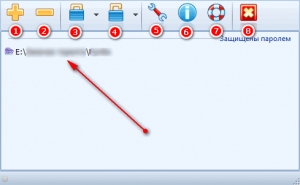
Anvide Lock Folder обладает очень интуитивно понятным интерфейсом, который не вызовет трудностей в использовании даже у простого, не очень опытного пользователя.
Как видите, все значки обозначены. Для простоты, каждому значку выделена отдельная цифра. Предлагаю вам вместе со мной разобраться в устройстве интерфейса программы.
Цифры 1 и 2 обозначают плюс и минус соответственно. Собственно, что бы спрятать папку нам нужно открыть проводник с помощью нажатия на кнопку со значком «плюс». Если Вы уже не хотите скрывать какую-либо папку, то нужно нажать на кнопку с минусом, и она удалится из списка. Значки с изображением открытого и закрытого замка (обозначенный цифрами 3 и 4) помогут снять или скрыть невидимость с выбранной папки
Предлагаю более подробно рассмотреть настройки, которые находятся за иконкой ключика(цифра 5):

Вкладка «Основные настройки» интуитивно понятна, интерфейс весь на русском языке, поэтому в дополнительном объяснении вкладка не нуждается.
Вкладка «Безопасность», которая следует за первой.
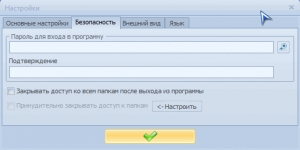
Функционал позволяет пользователю установить пароль на вход в программу. Эту функцию можно включить именно в этой вкладке.
Следующая вкладка «Внешний вид»

На этой вкладке вы можете поэкспериментировать с внешним видом программы, и настроить её под свой вкус.
Далее «Язык», не менее важная вкладка.

В этой вкладке вы сможете установить язык согласно своих предпочтений. Есть и Украинский интерфейс, что будет приятно пользователям из Украины.
Настройки закончились, перейдем далее.
Кнопка-спасательный круг (цифра 7) обозначает кнопку помощи. Меню помощи имеет вот такой вид:

Итак, пункт «Восстановление папок после переустановки системы». По рекомендации разработчиков программы перед переустановкой нужно открыть все скрытые папки. Если же вы забыли это сделать, то данный пункт будет очень полезен Вам. Он откроет все папки, которые были скрыты.
Очень надеюсь, что статья была для вас интересной и информативной. Уверен, у многих могут возникнуть вопросы по данной программе, поэтому прошу Вас, если нужна помощь – задавайте вопросы в комментариях, я буду очень рад Вам помочь.
